
ສ່ວນຫຼາຍມັກ, ໄດ້ເຄື່ອງແມ່ຂ່າຍຂອງໄຟລ໌ Linux ຖືກນໍາໃຊ້ພາຍໃນເຄືອຂ່າຍທ້ອງຖິ່ນທົ່ວໄປຫຼືອື່ນໆທີ່ຈະພົວພັນກັບຄອມພິວເຕີ Windows ທີ່. ມັນສາມາດຖືກຕິດຕັ້ງໃນການແຜ່ກະຈາຍໃນຕອນຕົ້ນ, ແຕ່ນີ້ບໍ່ໄດ້ສະເຫມີເກີດຂຶ້ນ, ພ້ອມກັນນັ້ນ, ການຕັ້ງຄ່າຂອງເຄື່ອງແມ່ຂ່າຍເປັນດັ່ງກ່າວຈະເປັນມາດຕະຖານ. ໃນມື້ນີ້ພວກເຮົາສະເຫນີທີ່ຈະຮຽນຮູ້ທຸກສິ່ງທຸກຢ່າງກ່ຽວກັບການຕິດຕັ້ງແລະການຕັ້ງຄ່າຕົ້ນຕໍຂອງເຄື່ອງແມ່ຂ່າຍຂອງໄຟລ໌ກ່ຽວກັບການຍົກຕົວຢ່າງຂອງຜົນປະໂຫຍດທີ່ຫຼາຍທີ່ສຸດເອີ້ນວ່າ Samba ໄດ້. ພວກເຮົາຈະແບ່ງການນໍາໄປຂັ້ນຕອນເພື່ອໃຫ້ຜູ້ຊົມໃຊ້ຈົວມັນເປັນງ່າຍຕໍ່ການນໍາທາງໃນທັງຫມົດມີຄວາມຈໍາເປັນທີ່ຈະປະຕິບັດການປະຕິບັດ.
ຕິດຕັ້ງແລະເຄື່ອງແມ່ຂ່າຍຂອງໄຟລ໌ configure ໃນ Linux
ເຖິງແມ່ນວ່າອຸປະກອນການມື້ນີ້ຈະໄດ້ສຸມໃສ່ການບໍລິຫານຂອງການແຜ່ກະຈາຍ Linux ໄດ້, ເຮັດແນວໃດບໍ່ bypass ແລະປ່ອງຢ້ຽມ, ເນື່ອງຈາກວ່າການທີ່ຈະເລີ່ມຕົ້ນດ້ວຍ, ທ່ານຈະຕ້ອງປະຕິບັດຫມູນໃຊ້ທີ່ງ່າຍທີ່ສຸດໃນ OS ນີ້, ດັ່ງນັ້ນໃນອະນາຄົດການຕັ້ງຄ່າໄດ້ຜ່ານສົບຜົນສໍາເລັດແລະບໍ່ມີບັນຫາກ່ຽວກັບ ການເຊື່ອມຕໍ່ກັບກຸ່ມ. ສໍາລັບຕົວຢ່າງ, ພວກເຮົາໄດ້ຊໍ່ຂອງ Windows 10 ແລະ Ubuntu ໄດ້. ຖ້າຫາກວ່າທ່ານນໍາໃຊ້ OS ອື່ນໆ, ພຽງແຕ່ປະຕິບັດຕາມຄຸນສົມບັດຂອງການປະຕິບັດຂອງເຂົາເຈົ້າທີ່ບໍ່ຄວນຈະມີໄນສໍາຄັນທີ່ແຕກຕ່າງກັນຈາກສິ່ງທີ່ທ່ານຈະເຫັນຕໍ່ໄປ.ຂັ້ນຕອນທີ 1: ທາງສ່ວນຫນ້າຂອງ configure Windows
ໃນເວລາທີ່ກໍາລັງກະກຽມເຄື່ອງແມ່ຂ່າຍຂອງໄຟລ໌ Samba ໄດ້, ມັນຈະມີຄວາມຈໍາເປັນທີ່ຈະລະບຸຂໍ້ມູນບາງສ່ວນທີ່ກ່ຽວຂ້ອງກັບລະບົບປະຕິບັດການ Windows. ນອກຈາກນີ້, ການ Windows ຕົວຂອງມັນເອງຮຽກຮ້ອງໃຫ້ອະນຸຍາດໃຫ້ການເຊື່ອມຕໍ່ສໍາລັບການຄອມພິວເຕີທີ່ມີ Linux ໄດ້, ນັບຕັ້ງແຕ່ມີສາຍພົວພັນໃນເບື້ອງຕົ້ນຈະໄດ້ຮັບການສະກັດ. ຂັ້ນຕອນທັງຫມົດເຫຼົ່ານີ້ແມ່ນໄດ້ປະຕິບັດການຮູ້ຫນັງສືສໍາລັບການກົດຫຼາຍແລະເບິ່ງຄ້າຍຄືນີ້:
- ເປີດ "Start" ແລະດໍາເນີນການຈາກ "ບັນທັດຄໍາສັ່ງ" ຈາກນັ້ນ, ການຊອກຫາຄໍາຮ້ອງສະຫມັກໂດຍຜ່ານການຊອກຫາ.
- ທີ່ນີ້ທ່ານຈະຕ້ອງໄດ້ໃສ່ງ່າຍດາຍຄໍາສັ່ງສຸດທິ Config Workstation ແລ້ວໃຫ້ຄລິກໃສ່ແປ້ນພິມ Enter.
- ໃນບັນຊີລາຍຊື່ການສະແດງ, ຊອກຫາເສັ້ນ "Domain ຂອງ Workstation" ແລະຈື່ມູນຄ່າຂອງຕົນ.
- ອີກເທື່ອຫນຶ່ງໃນ console ການ, ໃສ່ Notepad C: \ Windows \ System32 \ Drivers \ ETC \ HOSTS ເພື່ອເປີດໄຟລ໌ເປັນເຈົ້າພາບດີທີ່ຮູ້ຈັກໂດຍຜ່ານມາດຕະຖານ "Notepad".
- ຕໍ່ໄປນີ້ແມ່ນທີ່ສຸດ, ສະແດງກິ່ງງ່າເສັ້ນ 192.168.0.1 srvr1.domain.com SRVR1 ປ່ຽນ IP ທີ່ຢູ່ຂອງຄອມພິວເຕີທີ່ມີ Samba, ແລະຈະຊ່ວຍປະຢັດການປ່ຽນແປງທັງຫມົດ.


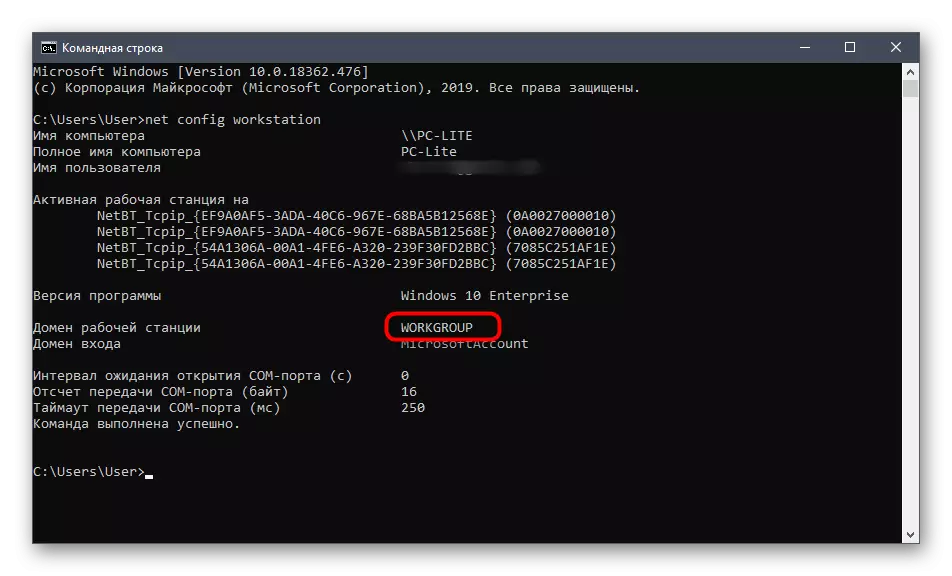


ກ່ຽວກັບວຽກງານນີ້ກັບ Windows ສິ້ນສຸດລົງ. ຫຼັງຈາກທີ່ທ່ານສາມາດກັບຄືນໄປ OS ນີ້ຈະ configure ການເຂົ້າເຖິງການແບ່ງປັນແລະການຈັດການແຟ້ມເປີດ, ແຕ່ມາເຖິງຕອນນັ້ນມັນບໍ່ສາມາດໃຊ້, ນັບຕັ້ງແຕ່ການຕັ້ງຄ່າຂອງເຄື່ອງແມ່ຂ່າຍຂອງໄຟລ໌ໃນ Linux ນີ້ແມ່ນບໍ່ໄດ້ຜະລິດ. ນີ້ພວກເຮົາໄດ້ແນະນໍາໃຫ້ເຮັດໃນຂັ້ນຕອນດັ່ງຕໍ່ໄປນີ້.
ຂັ້ນຕອນທີ 2: ການຕິດຕັ້ງ Samba ໃນ Linux
ໃຫ້ຂອງເລີ່ມຈາກການຕິດຕັ້ງໂດຍກົງຂອງ Samba ໃນ Linux. ການນໍາໃຊ້ສໍາລັບການທີ່ພວກເຮົານີ້ຈະ repositories ຢ່າງເປັນທາງການ, ສະນັ້ນກ່ອນທີ່ຈະເລີ່ມຕົ້ນ, ໃຫ້ແນ່ໃຈວ່າວ່າການພົວພັນອິນເຕີເນັດແມ່ນຢູ່ໃນສະພາບການເຄື່ອນໄຫວ. ຫຼັງຈາກນັ້ນ, ປະຕິບັດຕາມຄໍາແນະນໍາລາຍລັກອັກສອນຕ່ໍາກວ່າ.
- ເປີດເມນູສະຫມັກແລະແລ່ນຢູ່ປາຍຍອດ.
- ທີ່ນີ້ທ່ານຈະຕ້ອງການທີ່ຈະເຂົ້າໄປ Sudo APT ຮັບ, ຕິດຕັ້ງຄໍາສັ່ງ -Y Samba Samba ມັນ Python, Glade2 System-Config-Samba. ມັນເປັນຄວາມຮັບຜິດຊອບສໍາລັບການຕິດຕັ້ງອົງປະກອບເພີ່ມເຕີມກັບເຄື່ອງແມ່ຂ່າຍຂອງໄຟລ໌.
- ຢືນຢັນຄວາມຖືກຕ້ອງຂອງບັນຊີ superuser ໄດ້ໂດຍການຂຽນລະຫັດຜ່ານໄດ້. ຕົວອັກສອນທີ່ປ້ອນເຂົ້າໄປໃນສາຍນີ້ຍັງບໍ່ໄດ້ສະແດງໃນຫນ້າຈໍໄດ້, ສະນັ້ນທ່ານບໍ່ຄວນກັງວົນເນື່ອງຈາກຄວາມຈິງທີ່ວ່າຕົວອັກສອນຫລືຕົວເລກບໍ່ໄດ້ສັງເກດເຫັນ.
- ຫຼັງຈາກນັ້ນ, ລະບຽບການສໍາລັບການໄດ້ຮັບແລະ unpacking ຮວບຮວມຈະເລີ່ມຕົ້ນ. ມັນສາມາດໃຊ້ເວລາສອງສາມນາທີ, ໃນໄລຍະດໍາເນີນການນີ້ມັນເປັນທີ່ດີກວ່າທີ່ຈະບໍ່ປະຕິບັດການປະຕິບັດແລະບໍ່ປິດ console ໄດ້. ຖ້າຫາກວ່າເສັ້ນການປ້ອນຂໍ້ມູນໃຫມ່ປາກົດວ່າ, ມັນຫມາຍຄວາມວ່າການຕິດຕັ້ງໄດ້ຮັບການສໍາເລັດສົບຜົນສໍາເລັດ.


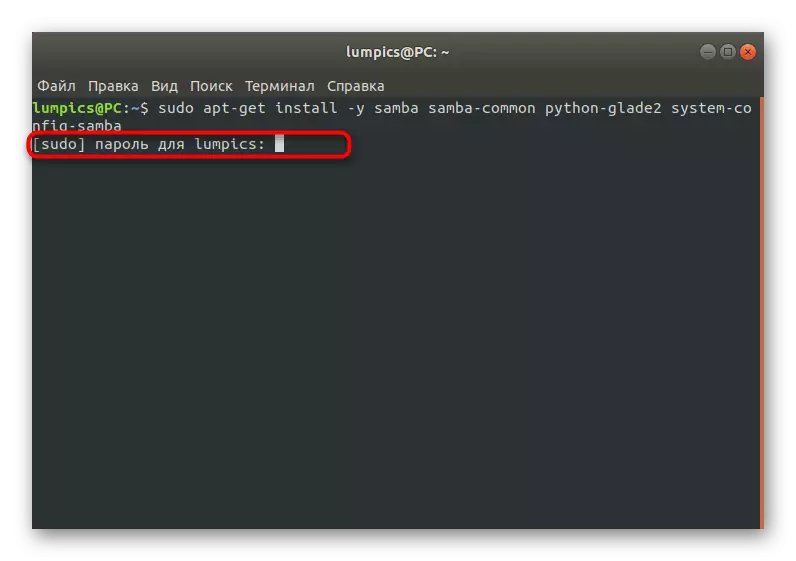
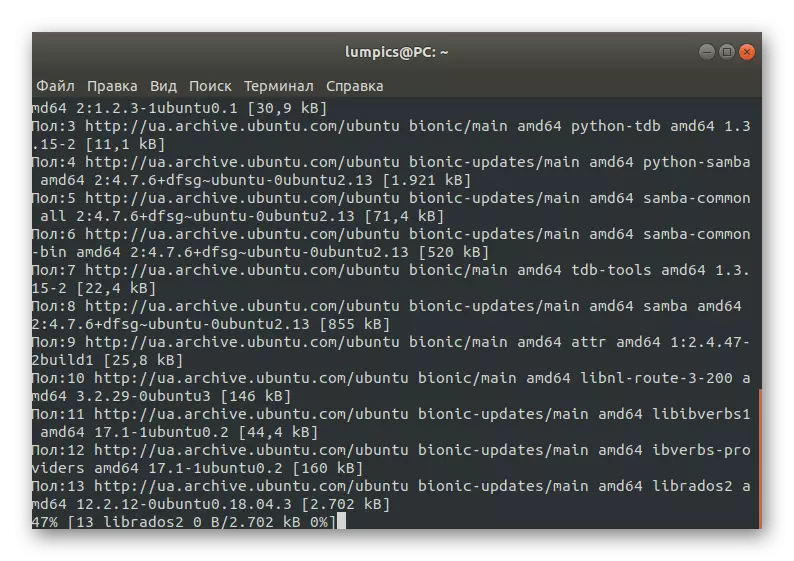
ມັນບໍ່ຈໍາເປັນຕ້ອງຕິດຕັ້ງຫຍັງອີກແດ່, ແລະເຄື່ອງແມ່ຂ່າຍຂອງການຈະໄດ້ຮັບການເປີດອັດຕະໂນມັດ, ສະນັ້ນທ່ານໄດ້ຢ່າງປອດໄພສາມາດສະຫຼັບກັບການຕັ້ງຄ່າຂອງຕົນ, ຊຶ່ງຂັ້ນຕອນຕໍ່ໄປຂອງພວກເຮົາແມ່ນອຸທິດຕົນ.
ຂັ້ນຕອນທີ 3: ການສ້າງຕັ້ງຄ່າ Global
ທັນທີຫຼັງຈາກການຕິດຕັ້ງ Samba, ມັນຈະບໍ່ເປັນຕົວກໍານົດການທີ່ຮັບຜິດຊອບສໍາລັບພຶດຕິກໍາ, ດັ່ງນັ້ນທ່ານຈໍາເປັນຕ້ອງເພີ່ມໃຫ້ເຂົາເຈົ້າເອງ, ເຂົ້າເບິ່ງຊ່ອຍແນ່ໄດ້ເຂົ້າໄປໃນເອກະສານການຕັ້ງຄ່າໄດ້. ຜູ້ຊົມໃຊ້ທີ່ມີປະສົບອາດຈະເບິ່ງຄືວ່າຈະມີຄວາມຫຍຸ້ງຍາກຫຼາຍເພື່ອປະຕິບັດວຽກງານນີ້. ພວກເຮົາສະເຫນີໃຫ້ແມ່ແບບຂອງພວກເຮົາ, ປ່ຽນຄ່າໃຊ້ເທົ່ານັ້ນ.
- ບາງຄັ້ງບາງຕົວກໍານົດການທີ່ສໍາຄັນໃນເອກະສານການຕັ້ງຄ່າແມ່ນຍັງປະຈຸບັນຕັ້ງແຕ່ຕອນຕົ້ນ, ເນື່ອງຈາກການທີ່ຕ້ອງການທີ່ຈະສ້າງສໍາເນົາາຮອງເພື່ອປະຕິສັງຂອນມັນໃນກໍລະນີຂອງຄວາມລົ້ມເຫລວໄປເກີດຂຶ້ນ. ນີ້ແມ່ນເຮັດໄດ້ໂດຍການປ້ອນພຽງແຕ່ຫນຶ່ງ Sudo MV /etc/samba/smba/smba/etc/samba/smb.conf.bak ຄໍາສັ່ງ.
- ການປະຕິບັດທັງຫມົດຈະໄດ້ຮັບການເຮັດໄດ້ໂດຍຜ່ານບັນນາທິການບົດຄວາມ. ຕົວເລືອກດີທີ່ສຸດໃນກໍລະນີນີ້ແມ່ນກໍາ. ຖ້າຫາກວ່າຄໍາຮ້ອງສະຫມັກນີ້ແມ່ນຫາຍສາບສູນໃນການແຜ່ກະຈາຍຂອງທ່ານ, ເພີ່ມມັນຜ່ານ sudo APT ຕິດຕັ້ງກໍາ.
- ຫຼັງຈາກດໍາເນີນການໄຟລ໌ການຕັ້ງຄ່າການນໍາໃຊ້ Sudo Nano /etc/samba/smb.conf.
- ຢູ່ໃນປ່ອງຢ້ຽມທີ່ເປີດ, ສະແດງກິ່ງງ່າສາຍຂ້າງລຸ່ມນີ້.
[ໂລກ]
Workgroup = ກຸ່ມເຮັດວຽກ
Server String =% H server (Samba, ubuntu)
NETBIOS NAME = ubuntu share
DNS Proxy = ບໍ່
log file = /var/log/lamba/log.log
ຂະຫນາດ Log Max = 1000
backdb passdb = tdbsam
Unix Install Sync = ແມ່ນແລ້ວ
ໂປແກຼມ Passwd = / USR / BIN / PROODWD% U
ການປ່ຽນແປງລະຫັດຜ່ານ PAM = ແມ່ນແລ້ວ
ແຜນທີ່ໃຫ້ແຂກ = ຜູ້ໃຊ້ທີ່ບໍ່ດີ
Meanshare ອະນຸຍາດໃຫ້ແຂກ = ແມ່ນແລ້ວ
- ໃຊ້ປະສົມປະສານ Ctrl + O ເພື່ອຊ່ວຍປະຢັດການປ່ຽນແປງ.
- ທ່ານບໍ່ຈໍາເປັນຕ້ອງມີການປ່ຽນແປງຊື່ຂອງເອກະສານດັ່ງກ່າວ, ມັນຈະເປັນພຽງພໍທີ່ຈະພຽງແຕ່ໃຫ້ຄລິກໃສ່ມະ ENTER.
- ພາຍຫຼັງສໍາເລັດການອອກຈາກບັນນາທິການບົດຄວາມໂດຍປິດ Ctrl + X.

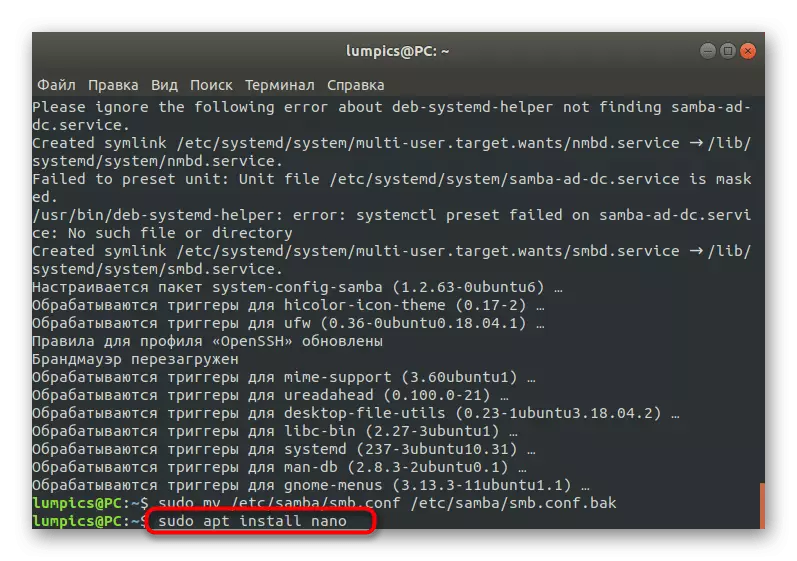





ໃນປັດຈຸບັນໃຫ້ໄລຍະພັກເຊົາຢູ່ໃນລາຍລະອຽດກ່ຽວກັບແຕ່ລະສາຍເຂົ້າເພື່ອວ່າທ່ານສາມາດປັບແຕ່ງໃຫ້ເຂົາເຈົ້າໃນອະນາຄົດ:
- Workgroup - ຮັບຜິດຊອບສໍາລັບຊື່ຂອງຄະນະທີມງານໄດ້. ເຮົາໄດ້ຮຽນຮູ້ມັນຢູ່ໃນ Windows, ແລະໃນທີ່ນີ້ທ່ານຈໍາເປັນຕ້ອງໄດ້ກໍານົດແນ່ນອນຊື່ດຽວກັນ, ນັບຕັ້ງແຕ່ມັນຄວນຈະເປັນຄືກັນໄດ້ຢ່າງແທ້ຈິງກ່ຽວກັບການອຸປະກອນທີ່ເຊື່ອມຕໍ່ທັງຫມົດ.
- NetBIOS ຊື່ - ການນໍາໃຊ້ເພື່ອສະແດງຊື່ຂອງຄອມພິວເຕີໃນປະຈຸບັນກ່ຽວກັບອຸປະກອນ Windows ໄດ້. ກໍານົດມູນຄ່າທີ່ດີທີ່ສຸດ.
- ໄຟບັນທຶກ - ລະບຸເສັ້ນທາງກັບເອກະສານທີ່ບົດລາຍງານຈະໄດ້ຮັບການບັນທືກໄດ້. ທ່ານຈໍາເປັນຕ້ອງໄດ້ສ້າງການເຂົ້າຄ້າຍຄືກັນກັບສະເຫມີໄປຈະຮູ້ຄວາມຜິດພາດທີ່ເປັນໄປໄດ້ແລະຂໍ້ມູນອື່ນໆ.
- PASSDB backend - ກໍານົດລະຫັດຜ່ານລະຫັດຜ່ານວິທີການທີ່. ໂດຍບໍ່ມີການຈໍາເປັນຕ້ອງຈະດີກວ່າທີ່ຈະບໍ່ມີການປ່ຽນແປງແລະອອກຈາກສະຖານະໄວ້ໃນຕອນຕົ້ນ.
- UNIX ລະຫັດຜ່ານ Sync - ໃນເວລາທີ່ເຮັດວຽກ, ການປະສານລະຫັດຜ່ານ performs.
- ແຜນການບຸກຄົນທົ່ວໄປ - ແມ່ນຮັບຜິດຊອບສໍາລັບການສະຫນອງລະດັບບຸກຄົນທົ່ວໄປຂອງການເຂົ້າເຖິງໂປຣໄຟລ໌ສະເພາະໃດຫນຶ່ງ. ຖ້າຫາກວ່າມູນຄ່າການຕັ້ງຄ່າສະຖານະ User ບໍ່ດີ, ການຕັ້ງຄ່ານີ້ໄດ້ຖືກນໍາໄປໃຊ້ກັບຜູ້ໃຊ້ທີ່ບໍ່ແມ່ນທີ່ມີຢູ່ແລ້ວ, ລະຫັດຜ່ານບໍ່ດີ - ມີວັດສະດຸປ້ອນລະຫັດຜ່ານບໍ່ຖືກຕ້ອງ, ແລະບໍ່ເຄີຍ - ເຄີຍ.
ໃນຄວາມເປັນຈິງ, Samba ມີພາລາມິເຕີໃນທົ່ວໂລກຫຼາຍກວ່າ, ແລະມີການໂຕ້ຕອບຮູບພາບໄດ້ຖືກປະຕິບັດ. ຖ້າຫາກວ່າທ່ານມີຄວາມສົນໃຈໃນການຕັ້ງຄ່າທັງຫມົດເຫຼົ່ານີ້, ພວກເຮົາແນະນໍາໃຫ້ທ່ານເບິ່ງທີ່ເອກສານຢ່າງເປັນທາງການທີ່ຈະຮຽນຮູ້ເພີ່ມເຕີມໃນລາຍລະອຽດເພີ່ມເຕີມກ່ຽວກັບພວກເຂົາ, ນັບຕັ້ງແຕ່ຂໍ້ມູນທັງຫມົດບໍ່ເຫມາະໃນບົດຄວາມນີ້, ເຊັ່ນດຽວກັນກັບບໍ່ແມ່ນທັງຫມົດຂອງເຂົາເຈົ້າກ່ຽວຂ້ອງກັບຫົວຂໍ້ຂອງມື້ນີ້.
ຂັ້ນຕອນທີ 4: ການສ້າງໂຟນເດີສາທາລະນະ
ສໍາລັບການເກືອບທຸກກຸ່ມຂອງຜູ້ຊົມໃຊ້ການນໍາໃຊ້ເຄື່ອງແມ່ຂ່າຍຂອງໄຟລ໌, ມັນເປັນສິ່ງສໍາຄັນທີ່ຈະມີໂຟນເດີສາທາລະນະທີ່ທ່ານສາມາດເຂົ້າເຖິງໂດຍບໍ່ມີການອະນຸຍາດລ່ວງຫນ້າ. ຕັ້ງແຕ່ຕອນຕົ້ນ, ເຊັ່ນ: ລະບົບການແມ່ນບໍ່, ດັ່ງນັ້ນພວກເຮົາສະເຫນີທີ່ຈະສ້າງມັນຕົວທ່ານເອງ, ຊຶ່ງດໍາເນີນການຮູ້ຫນັງສືໃນສອງສາມນາທີ.
- ດໍາເນີນການຢູ່ປາຍຍອດແລະເຂົ້າ Sudo mkdir-p / SAMBA / Allaccess ມີການສ້າງໂຟນເດີໃຫມ່. ນາງຊື່ທ່ານສາມາດມີການປ່ຽນແປງກ່ຽວກັບການສະດວກສະບາຍໃດໆ.
- ການປະຕິບັດນີ້ແມ່ນໄດ້ຖືກປະຕິບັດມີການໂຕ້ຖຽງຂອງ sudo, ເຊິ່ງຫມາຍຄວາມວ່າທ່ານຈໍາເປັນຕ້ອງໃສ່ລະຫັດຜ່ານເພື່ອຢືນຢັນບັນຊີ.
- ຫຼັງຈາກດໍາເນີນການກັບການສ້າງຕັ້ງການເຂົ້າເຖິງການແບ່ງປັນສໍາລັບລະບົບການສ້າງຕັ້ງ. ເພື່ອເລີ່ມຕົ້ນດ້ວຍ, ພວກເຮົາຍ້າຍອອກໄປໃນຮາກ samba ຜ່ານ CD / Samba.
- ໃນປັດຈຸບັນສະແດງກິ່ງງ່າ sudo chmod -R 0755 ຄໍາສັ່ງ Allaccess ແລ້ວໃຫ້ຄລິກໃສ່ ENTER.
- ທ່ານຈະຕ້ອງໄດ້ລະບຸອີກ Sudo Chown -R ທາງເລືອກບໍ່ມີໃຜ: Nogroup Allaccess /, ຊຶ່ງເປັນຜູ້ຮັບຜິດຊອບສໍາລັບການສະຫນອງການເຂົ້າເຖິງຢ່າງແທ້ຈິງບັນຊີທັງຫມົດ.
- ມັນຍັງຈະເຮັດໃຫ້ການປ່ຽນແປງທັງຫມົດໃນເອກະສານການຕັ້ງຄ່າໄດ້. ດໍາເນີນການໂດຍຜ່ານການບັນນາທິການຂໍ້ຄວາມການນໍາໃຊ້ທີ່ຄຸ້ນເຄີຍແລ້ວທີມ sudo nano /etc/samba/smb.conf.
- ນີ້ສະແດງກິ່ງງ່າ block ທີ່ລະບຸໄວ້ຂ້າງລຸ່ມນີ້ວ່າເປັນທີ່ຮັບຜິດຊອບສໍາລັບຄໍານິຍາມຂອງກົດລະບຽບການປະພຶດຂອງເຄື່ອງແມ່ຂ່າຍ. ພວກເຮົາຍັງຈະສົນທະນາພຽງເລັກນ້ອຍຕໍ່ມາກ່ຽວກັບຄວາມຫມາຍຂອງແຕ່ລະບັນທັດ.
Allaccess]
Path = / Samba / Allaccess
ຊອກຫາໄດ້ = ແມ່ນແລ້ວ.
ຂຽນໄດ້ = ແມ່ນແລ້ວ.
ບຸກຄົນທົ່ວໄປ Ok = YES
ອ່ານເທົ່ານັ້ນ = ບໍ່ມີ
- ຊ່ວຍປະຢັດການປ່ຽນແປງແລະປິດແກ້ໄຂຂໍ້ຄວາມການນໍາໃຊ້ hotkeys ກໍານົດພິເສດ.
- ເລີ່ມຕົ້ນລະບົບເຄື່ອງແມ່ຂ່າຍໂດຍຜ່ານ Sudo SystemCTL RESTART SAMBA ດັ່ງນັ້ນການຕັ້ງຄ່າໃນປະຈຸບັນເຂົ້າເຂົ້າໄປໃນຜົນບັງຄັບໃຊ້.

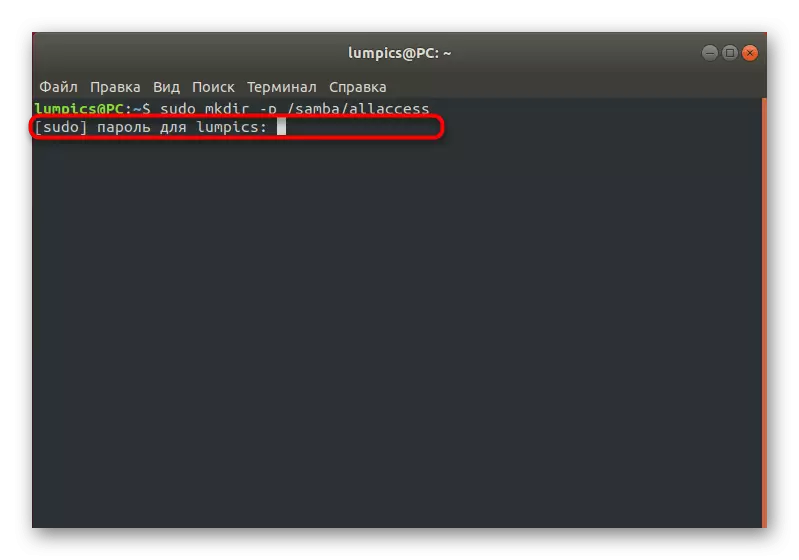
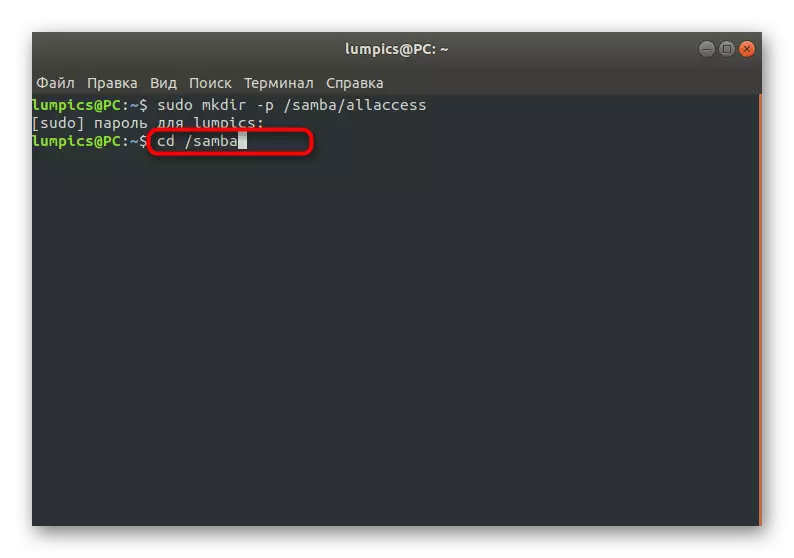






ກວດສອບການເຂົ້າເຖິງລະບົບສ້າງໃນ Windows ຈະດໍາເນີນການໂດຍ switching ກັບ \\ SRVR1 \ Allaccess. ໃນປັດຈຸບັນ, ໂດຍຍົກຕົວຢ່າງດຽວກັນ, ທີ່ພວກເຮົາໄດ້ນໍາພາໃນໄລຍະທີ່ຜ່ານມາ, ພວກເຮົາວິເຄາະມູນຄ່າຂອງແຕ່ລະຕົວກໍານົດການຕິດຕັ້ງ:
- ເສັ້ນທາງກ້າວສູ່. ຂະນະທີ່ທ່ານເບິ່ງຈາກມູນຄ່າ, ເສັ້ນທາງເພື່ອລະບົບສາທາລະນະສ້າງແມ່ນກໍານົດໄວ້ຢູ່ທີ່ນີ້.
- Browsable. ຕົວກໍານົດການນີ້ແມ່ນຮັບຜິດຊອບສໍາລັບການສະແດງລາຍລະບົບໃນບັນຊີລາຍຊື່ອະນຸຍາດ.
- ຂຽນ. ຫມາຍມູນຄ່າຂອງແມ່ນຖ້າຫາກວ່າທ່ານຕ້ອງການທີ່ຈະອະນຸຍາດໃຫ້ທ່ານເພື່ອສ້າງການອອກສຽງໃນໂຟນເດີນີ້.
- ບຸກຄົນທົ່ວໄປ OK. ຖານຂໍ້ມູນທີ່ຮັບຜິດຊອບສໍາລັບບຸກຄົນທົ່ວໄປ.
- ອ່ານຢ່າງດຽວ. ຖ້າຫາກວ່າທ່ານຮູ້ຈັກແປພາສາຂອງປະໂຫຍກນີ້, ທີ່ທ່ານຮູ້ຈັກແລ້ວມີຫຍັງເກີດຂື້ນຖ້າຫາກວ່າທ່ານກະຕຸ້ນຕົວກໍານົດ. ມັນເປັນຄວາມຮັບຜິດຊອບສໍາລັບການໃຫ້ເຫດຜົນອ່ານເທົ່ານັ້ນສໍາລັບການລະບົບກໍານົດໄວ້.
ຂັ້ນຕອນທີ 5: ການສ້າງໂຟນເດີສາທາລະນະຄວາມປອດໄພ
ໃນຖານະເປັນຂັ້ນຕອນສຸດທ້າຍຂອງບົດຄວາມໃນມື້ນີ້, ພວກເຮົາຕັດສິນໃຈທີ່ຈະໃຊ້ເວລາຍົກຕົວຢ່າງຂອງການສ້າງລະບົບຄວາມປອດໄພສໍາລັບການເຂົ້າເຖິງການແບ່ງປັນເປັນ. ໃນຂັ້ນຕອນທີ່ຜ່ານມາ, ມັນແມ່ນອະທິບາຍແລ້ວກ່ຽວກັບວິທີສົມບູນແຟ້ມບໍລິຈາກເງິນໄດ້ຖືກສ້າງຕັ້ງຂື້ນ, ແຕ່ຄົນດ້ອຍໂອກາດຂອງເຂົາເຈົ້າແມ່ນບໍ່ມີການປ້ອງກັນ, ສະນັ້ນໃນກໍລະນີຫຼາຍທີ່ສຸດ, ຜູ້ໃຊ້ຕ້ອງການທີ່ຈະເຮັດວຽກຮ່ວມກັບລະບົບຄວາມປອດໄພ, ແລະການສ້າງຂອງເຂົາເຈົ້າໄດ້ຖືກປະຕິບັດເຊັ່ນ: ນີ້:
- ສ້າງລະບົບກ່ຽວກັບຫຼັກການດຽວກັນໂດຍຜ່ານການ Sudo mkdir-p / SAMBA / Allaccess a / ບໍ່ຮັບຜິດ.
- ຂະນະທີ່ທ່ານສາມາດຮີດ, ການປະຕິບັດນີ້ຍັງຈະໄດ້ຮັບການຢືນຢັນໂດຍໃສ່ລະຫັດຜ່ານ superuser ເປັນ.
- ຫຼັງຈາກນັ້ນ, ສ້າງກຸ່ມທີ່ຜູ້ຊົມໃຊ້ຮັບອະນຸຍາດຈະໄດ້ຮັບການປະກອບໂດຍການຂຽນ Sudo Addgroup SecureDGroup ໄດ້.
- ທ່ອງໄປຫາສະຖານທີ່ຂອງລະບົບທີ່ເຊື່ອຖືໄດ້, ການລະບຸຊີດີ / SAMBA / Allaccess.
- ທີ່ນີ້, ກໍານົດສິດທິສໍາລັບຜູ້ໃຊ້ໂດຍການຂຽນ Sudo Chown -r Richard: SecureDgroup ບໍ່ຮັບຜິດ. ປ່ຽນ Richard ຊື່ບັນຊີທີ່ຕ້ອງການ.
- ຄັ້ງທີສອງທີມປອດໄພຄ້າຍຄືນີ້: sudo chmod-r 0770 ຄວາມປອດໄພ /.
- ຍ້າຍໄປແກ້ໄຂຂໍ້ຄວາມໂດຍການເປີດເອກະສານການຕັ້ງຄ່າມີແລະການຂຽນຄໍາສັ່ງທີ່ຄຸ້ນເຄີຍ sudo nano /etc/samba/smb.conf.
- ສະແດງກິ່ງງ່າ block ທີ່ລະບຸໄວ້ຂ້າງລຸ່ມນີ້ແລະຈະຊ່ວຍປະຢັດການປ່ຽນແປງ.
[ຮັບປະກັນ]
ເສັ້ນທາງ = / Samba / allaccess / ຮັບປະກັນ
ຜູ້ໃຊ້ທີ່ຖືກຕ້ອງ = @secureGroup
OK = ບໍ່
ຂຽນໄດ້ = ແມ່ນແລ້ວ.
ຊອກຫາໄດ້ = ແມ່ນແລ້ວ.
- ເພີ່ມຜູ້ໃຊ້ໃຫ້ກຸ່ມປົກປ້ອງ Sudo UserMod -A -G SecureDGroup Richard. ຖ້າຫາກວ່າບັນຊີທີ່ລະບຸບໍ່ມີ, ທ່ານຈະໄດ້ຮັບແຈ້ງການຕາມຄວາມເຫມາະສົມ.
- ສ້າງລະຫັດຜ່ານທີ່ຈະຮັບຜິດຊອບສໍາລັບການເປີດການເຂົ້າເຖິງໂດຍຜ່ານ Sudo Smbpasswd -a Richard ໄດ້.
- ກະລຸນາໃສ່ທີ່ສໍາຄັນຄວາມປອດໄພໃນການສະຕິງໃຫມ່, ແລະຫຼັງຈາກນັ້ນຢືນຢັນວ່າ.



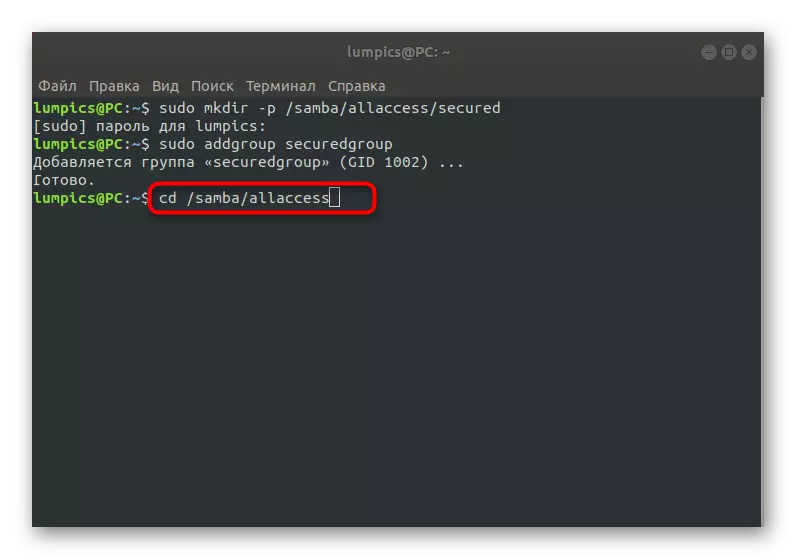

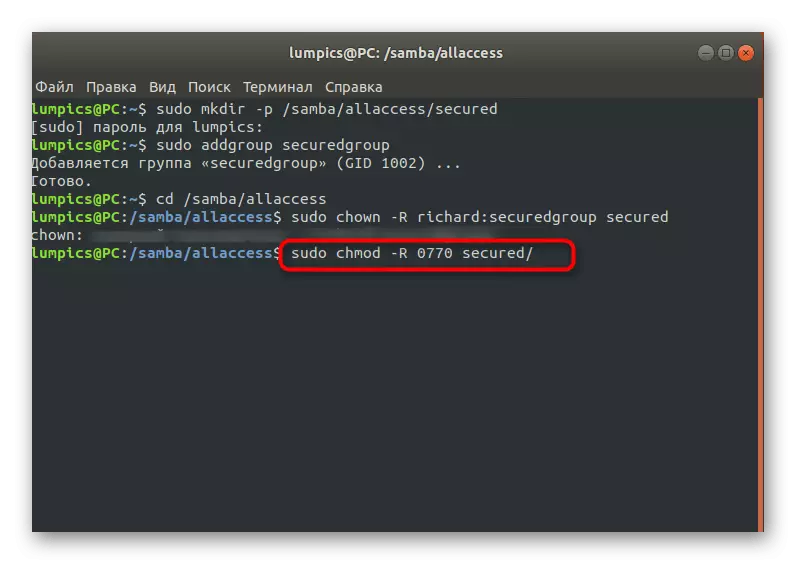
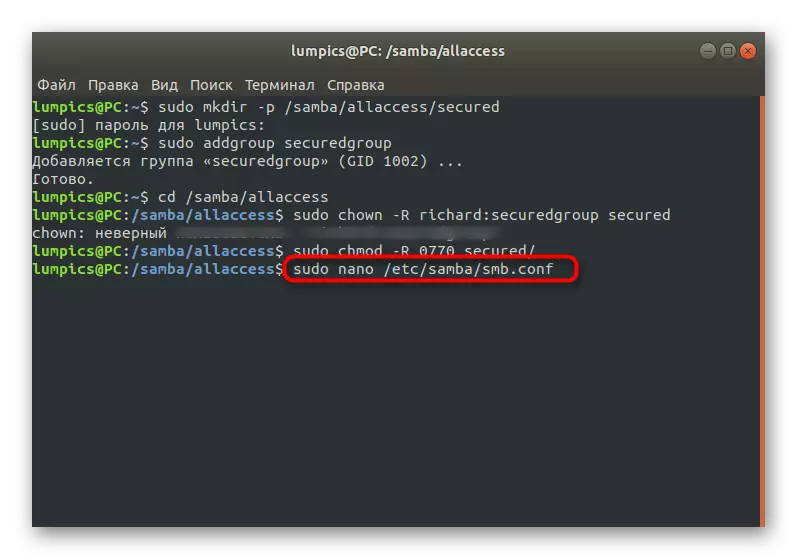
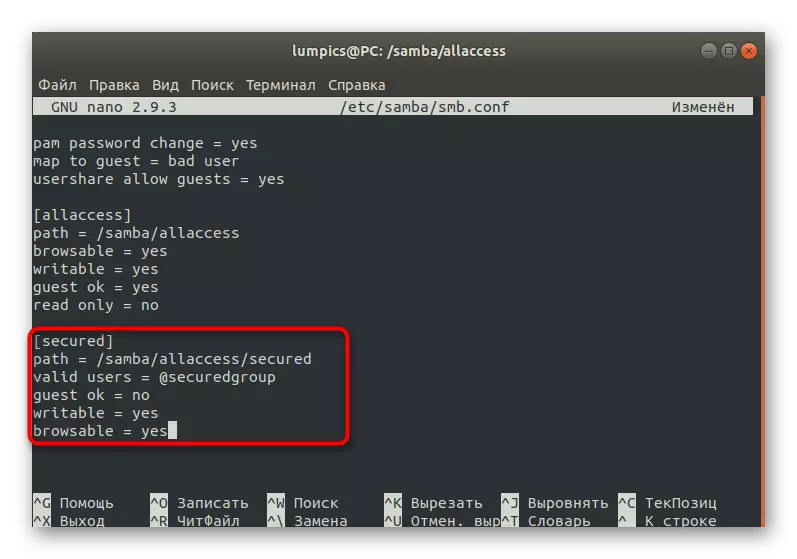

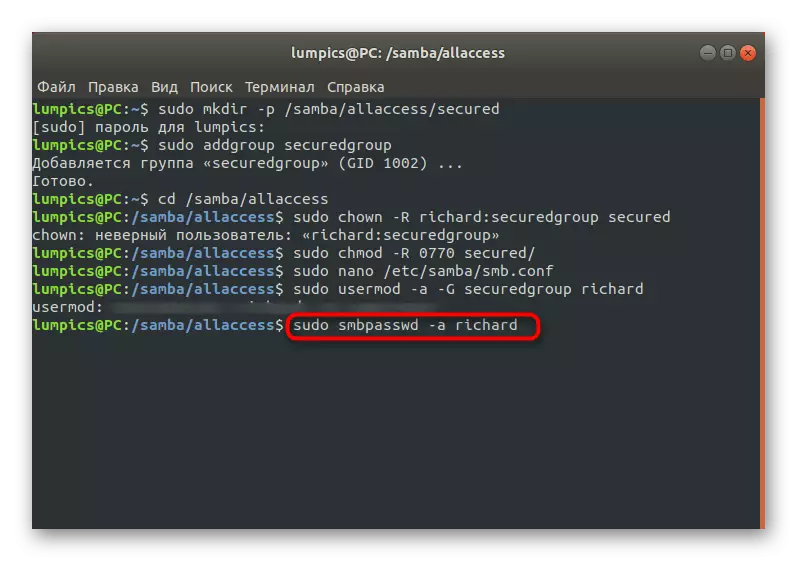

ຫຼັງຈາກການປ່ຽນແປງທັງຫມົດ, ບໍ່ລືມທີ່ຈະ reboot ເຄື່ອງແມ່ຂ່າຍເພື່ອໃຫ້ພວກເຂົາທັງຫມົດມີຜົນສັກສິດ. ໃນວິທີການດຽວກັນ, ທ່ານສາມາດສ້າງຈໍານວນບໍ່ຈໍາກັດຂອງແຟ້ມສາທາລະນະປ້ອງກັນໂດຍການປັບຕົວກໍານົດການສະເພາະໃດຫນຶ່ງສໍາລັບພວກເຂົາ.
ໃນມື້ນີ້ພວກເຮົາໄດ້ຈັດການກັບເຄື່ອງແມ່ຂ່າຍຂອງໄຟລ໌ສໍາລັບ Linux ໃສ່ຕົວຢ່າງຂອງຄູ່ມືການຕັ້ງຄ່າຂັ້ນຕອນໂດຍຂັ້ນຕອນຜ່ານ Samba ໄດ້. ໃນປັດຈຸບັນທ່ານສາມາດຕັດສິນໃຈວ່າໂຄງການດັ່ງກ່າວແມ່ນເຫມາະສົມສໍາລັບການສະຫນອງການເຂົ້າເຖິງໂດຍທົ່ວໄປຫລືເຮັດໃຫ້ຄວາມຮູ້ສຶກໃນການຊອກຫາເຄື່ອງມືອື່ນສາມາດສະຫນອງການຕັ້ງຄ່າທີ່ເຫມາະສົມຫຼາຍ.
